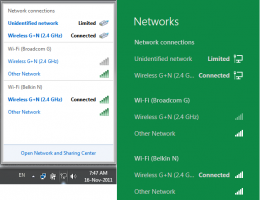Activați sau dezactivați Atingerea cu degetul în Windows 10
Dacă aveți un dispozitiv cu ecran tactil cu Windows 10 instalat, puteți specifica dacă introducerea tactilă este activată sau dezactivată fără a dezactiva hardware-ul ecranului tactil. Acest lucru se poate face cu o modificare specială a Registrului. Iată cum să activați sau să dezactivați atingerea cu degetul în Windows 10.
Publicitate
Windows 10 este proiectat să funcționeze bine pe dispozitivele cu ecran tactil. În zilele noastre, există o mulțime de dispozitive Windows 10, inclusiv laptopuri, tablete și dispozitive 2-în-1, care vin cu ecran tactil. Ecranul tactil poate fi folosit ca singur dispozitiv de intrare sau ca intrare secundară pe un laptop, desktop sau dispozitiv 2-în-1.
Prin dezactivarea funcției atingere cu degetul, veți dezactiva introducerea tactilă cu degetul numai pentru contul dvs. de utilizator. Modificarea nu va afecta ecranul de blocare și ecranul de conectare.
Pentru a activa sau dezactiva Atingerea cu degetul în Windows 10, urmează următoarele instrucțiuni.
- Deschideți Editorul Registrului (Sfat: consultați tutorial detaliat despre Editorul Registrului).
- Navigați la următoarea cheie:
HKEY_CURRENT_USER\Software\Microsoft\Wisp\Touch
Sfat: Poți accesați orice cheie de registry dorită cu un singur clic.
Dacă nu aveți această cheie, creați-o.
- În panoul din dreapta al Editorului Registrului, veți vedea o valoare numită TouchGate. Dacă nu îl aveți, îl puteți crea, este o valoare DWORD de 32 de biți. Notă: chiar dacă sunteți rulează Windows pe 64 de biți trebuie să creați în continuare o valoare DWORD pe 32 de biți.
- Modificați datele valorii în zecimale. Setați-l la 1 pentru a activa atingerea cu degetul. O valoare de date de 0 o va dezactiva.

- Pentru ca modificările efectuate prin modificarea Registrului să intre în vigoare, trebuie să faceți acest lucru Sign out și conectați-vă la contul dvs. de utilizator. Alternativ, reporniți Windows 10.
Pentru a economisi timp, puteți descărca următoarele fișiere Registry gata de utilizare.
/mnt/cifs-fatman/Docs/winaero/articles/2019/touch by finger/touch by finger touchgate.zip
Asta e.
Articole similare:
- Schimbați frecarea derulării tactile în Windows 10
- Dezactivați ecranul tactil în Windows 10 și Windows 8 sau 8.1
- Cum se deschide meniul Win+X pe un ecran tactil
- Cum să dezactivați glisările pe marginea ecranului tactil în Windows 10
- Dezactivați Feedback-ul vizual la atingere în Windows 10
- Lista gesturilor tactile pentru Windows 10
- Cum se schimbă dimensiunea barelor de defilare în Windows 10
- Faceți barele de defilare întotdeauna vizibile în aplicațiile din magazinul Windows 10